CAD的打印线条颜色设置
CAD的打印线条颜色设置
CAD是设计当中常用的一款设计软件,在利用CAD进行绘图的过程中,完成图纸后最后进入打印的步骤,想要将CAD打印的线条变成黑色,应该怎么操作呢?下面是具体的操作方法,一起来学习一下吧!
1.第一步进入我们的CAD软件当中,然后在最上方的菜单栏处找到“文件”,点击后在选择“打印”,进入到打印设置的窗口。
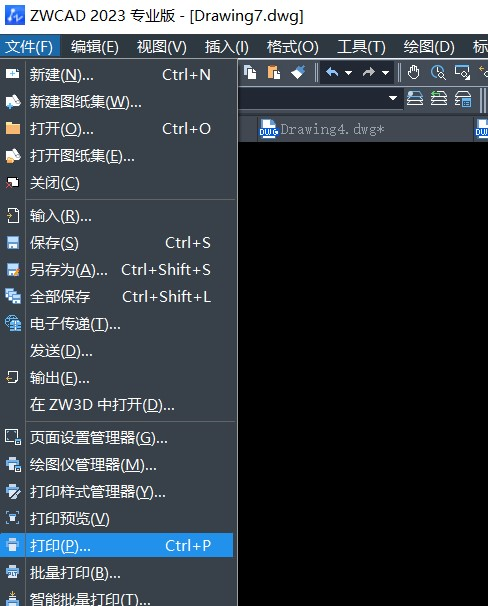
2.进入系统弹出的【打印—模型】对话窗口,然后在“名称“处选择负责打印的打印机,然后在”打印范围“选择悬着图纸,下图都有框选提示,可以根据下图提示进行操作。
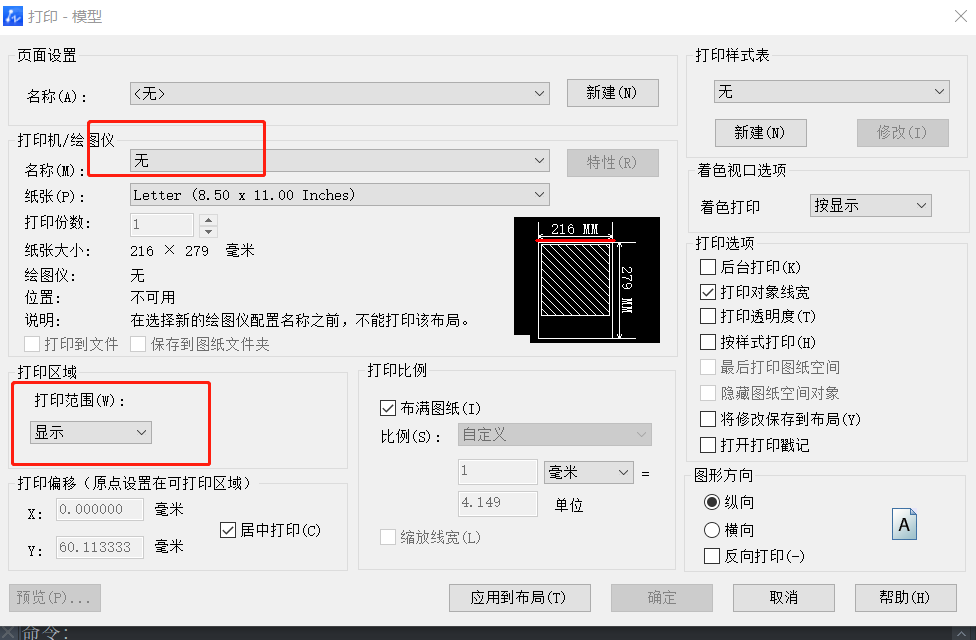
3.然后选择右侧上方的“打印样式表”后找到【Monochrome.ctb】,选中后确定应用到布局。
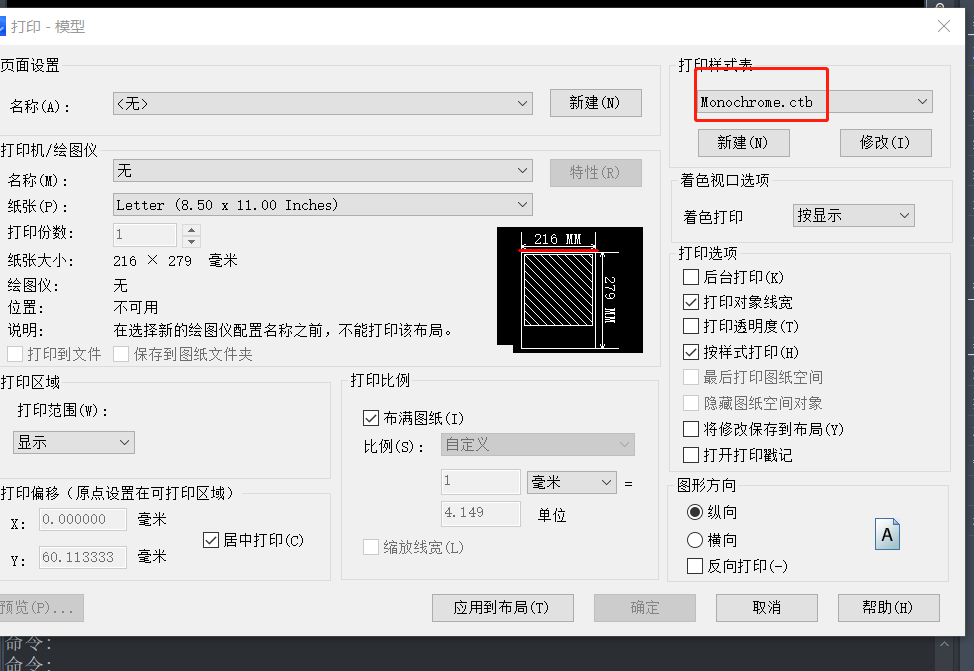
4.完成后打印出来的图纸就是黑色的线条了,此外,还可以在调节图纸的图层时进行颜色的修改。
推荐阅读:CAD中怎么画滑稽表情包



























